
Recentemente ho riscontrato un problema su un WSUS Server installato su Windows Server 2016 durante il tentativo di scaricare gli updates dal catalog di Microsoft.
Come si può vedere dall’immagine sovrastante lo stato del Download resta bloccato.
Infatti sono presenti aggiornamenti che richiedono files ma il download resta bloccato a 0,00 MB
Di seguito elenco dei task da eseguire in ordine sequenziale per risolvere questo fastidioso problema.
TASK 1 – MICROSOFT WINDOWS UPDATE TROUBLESHOOTING
La prima cosa da fare è eseguire lo strumento che Microsoft ci fornisce denominato Windows Update Troubleshooting
Andare in Pannello di Controllo -> Toubleshooting -> System and Security
Selezionare l’opzione Windows Update ed eseguirla con diritti amministrativi
Cliccare su Next per proseguire
Attendere qualche istante
Se il tool trova degli errori cliccare su Apply this Fix per correggerli in automatico
Attendere qualche secondo fino al completamento di tutte le operazioni
Verificare che tutti i problemi siano stati risolti quindi cliccare Close per chiudere il tool
NOTA BENE: spesso questo strumento seppur potente non riesce a risolvere tutte le problematiche relative agli Aggiornamenti di Windows
provare a scaricare gli aggiornamenti e se continuiamo a ricevere lo stesso errore proseguire con il TASK 2
TASK 2 – ESEGUIRE IL TOOL DISM
Aprire un Prompt di DOS con diritti amministrativi quindi eseguire tutti i comandi elencati di seguito:
|
0 1 2 3 4 |
DISM /online /cleanup-image /scanhealth DISM /online /cleanup-image /checkhealth DISM /online /cleanup-image /restorehealth |
Montare la ISO del nostro Windows Server 2016 oppure del nostro Windows 10 (In questo caso la lettera del disco è la D:) quindi eseguire il comando:
|
0 |
DISM /online /cleanup-image /restorehealth /source:WIM:D:\sources\install.wim:1 /limitaccess |
quindi eseguire
|
0 |
sfc /scannow |
Al termine provare nuovamente a scaricare gli aggiornamenti.
Se il Download continua ad essere boccato continuare con il Task successivo.
TASK 3 – CANCELLAZIONE DELLA CARTELLA SOFTWAREDISTRIBUTION
Per poter cancellare la cartellla è necessario fermare i seguenti servizi:
WSUS Service – WsusService
Windows Update – wuauserv
Background Intelligent Transfer Service – BIT
Cancellare la cartella C:\Windows\SoftwareDistribution
Riavviare il server e riprovare a riscaricare gli updates
Se il Download continua ad essere boccato continuare con il Task successivo.
TASK 4 – VERIFICA DELLE ACL
Verificare l’autorizzazione della cartella Contenuto WSUS, verificare se l’utente NETWORK SERVICE e i WSUS Administrator dispongono dell’autorizzazione completa
Riavviare il server e riprovare a riscaricare gli updates
Se il Download continua ad essere boccato continuare con il Task successivo.
TASK 4 – RESET DEL CONTENUTO DEL WSUS
Come ultimo step eseguiamo il tool WSUSUtil.exe
Seguire i passaggi elencati di seguito:
1) Correggere le impostazioni precedenti o disapprovare eventuali aggiornamenti non necessari.
2) Chiudere tutte le console WSUS aperte.
3) Fermare il Servizio WSUS Service
4) Da Esplora risorse posizonarsi nella cartella WSUSContent (in genere D:\WSUS\WSUSContent o C:\WSUS\WSUSContent)
5) Eliminare tutti i files e le cartelle presenti nella cartella WSUSContent.
6) Riavviare il Servizio WSUS Service
7) Aprire un prompt dei comandi con diritti amministrativi quindi eseguire il comando:
|
0 |
cd C:\Program Files\Update Services\Tools |
8) Eseguire il comando
|
0 |
WSUSUtil.exe RESET |
Riavviare il server e riprovare a riscaricare gli updates.

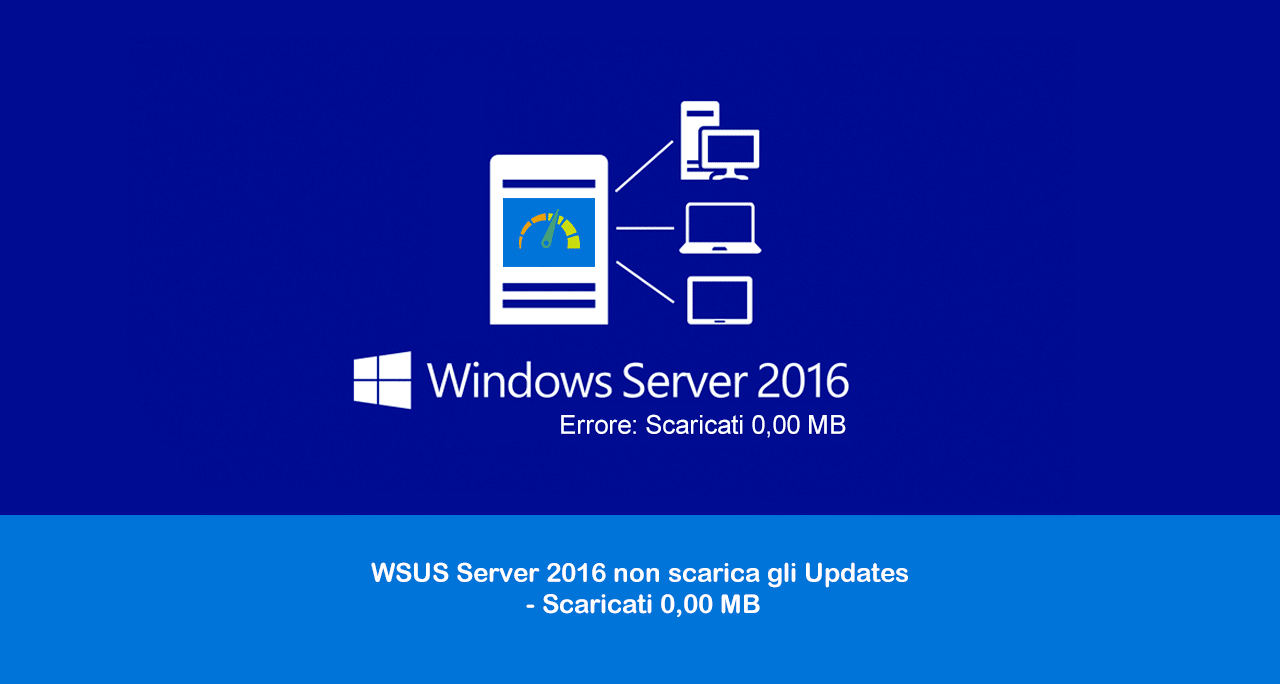
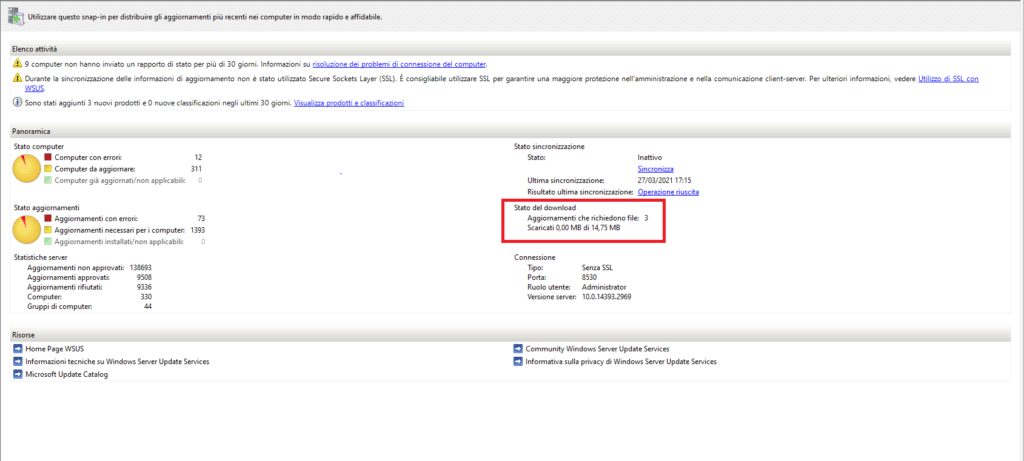
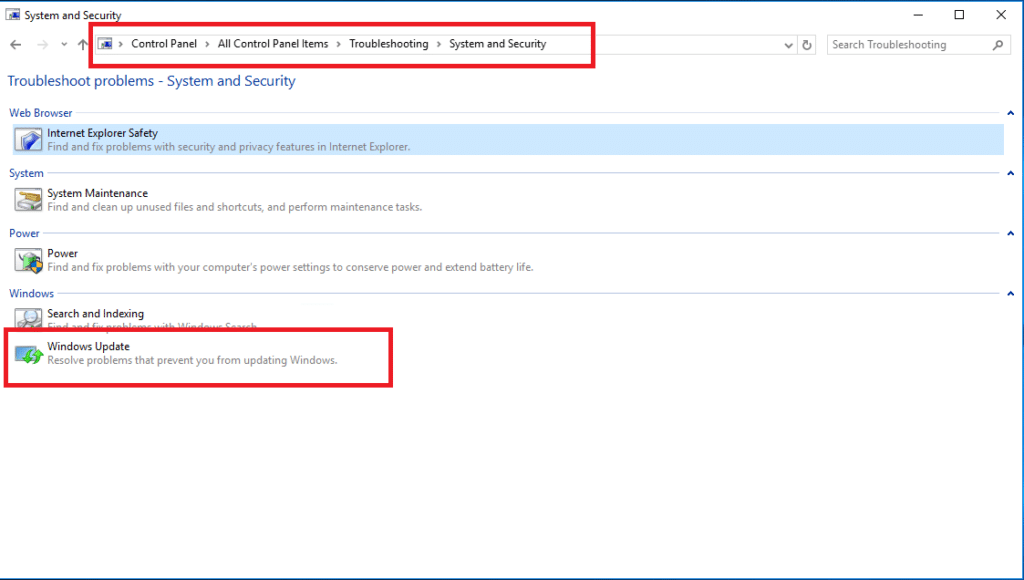
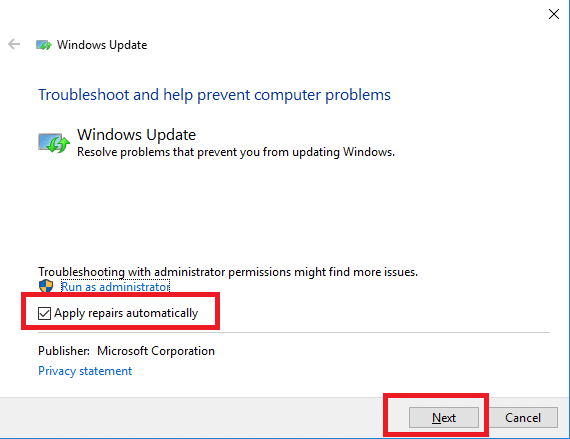
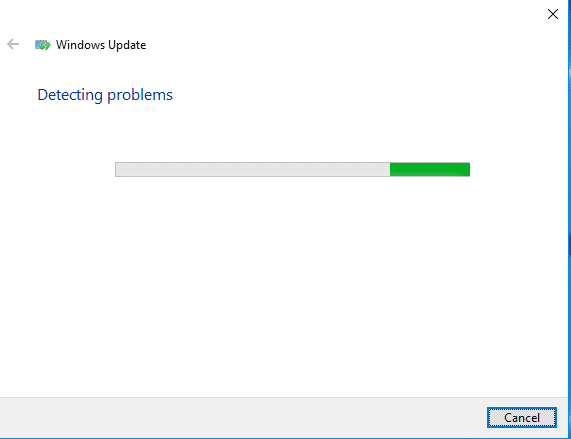
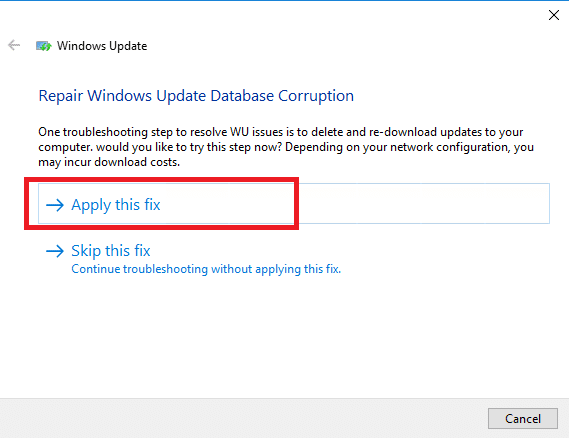
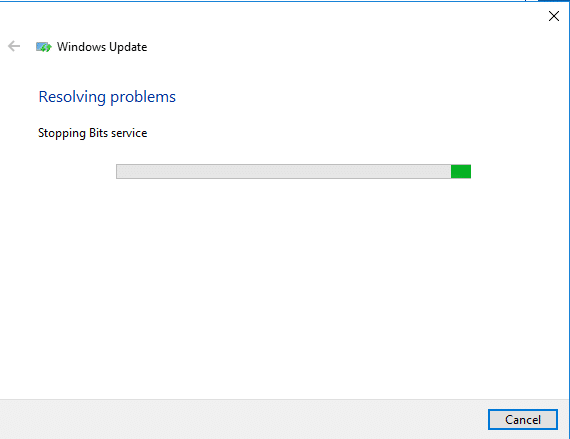
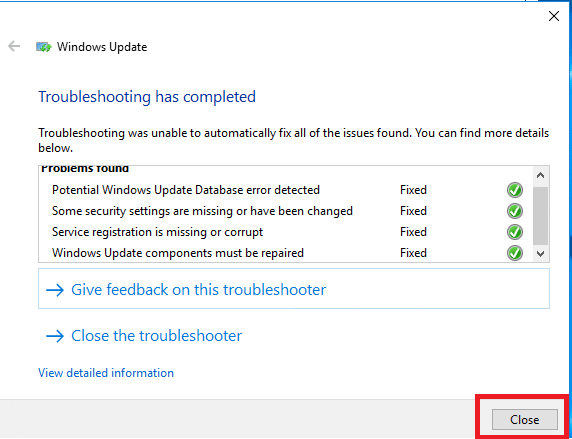



































0 commenti